Penso che questo sia uno dei posti più pratici e pieni di dati che abbia mai fatto. Parlo sempre molto di relazione e di curare il rapporto con la community ma anche i dati servono, seppure freddi, seppure non ci piacciano, i dati di Google Analytics sono indispensabili.
Imparare a leggere Google Analytics con la sua mole di dati è davvero fondamentale per capire il nostro pubblico, da dove viene, come interagisce con i nostri contenuti, su quali si sofferma. Serve poi a capire quali contenuti performano meglio e perché, serve per capire il valore di questi contenuti quando parliamo di uno scambio di link do follow e adv, insomma, è utile capire come interpretare questi numeri e schemi.

Prima di tutto partiamo dalla base, come collegare Google Analytics al proprio blog
In questo caso vi parlerò di WordPress perché nella mia carriera di blogger mi sono sempre interfacciata con questo CMS, sia per i miei blog che per i blog di clienti o per collaborazioni e lavori, quindi per forza di cose, posso solo riportare questo esempio.
Il primo passo è iscriversi a Google Analytics, inserendo tutti i classici dati che vengono chiesti in fase di qualsiasi registrazione, compresa una mail ovviamente di Gmail.
Una volta iscritti, Analytics fornirà una stringa di codice html che dovrai inserire sul tuo blog, questo per collegare il tuo blog a Google Analytics e poter così leggere i dati.
Ci sono vari metodi:
- Inserirlo manualmente nel codice del proprio blog, basta andare in Aspetto – Editor del Tema e inserire la stringa di codice nell’header del blog o nel footer. Questa operazione però falla solo se hai un pochino di dimestichezza con l’html, se hai un backup del sito e se magari hai un tema child che ti copre le spalle.
- Usare un plug in. Io uso Monster Insights, un plug che già nella sua versione free permette di collegare il blog ad Analytics e ti mostra anche solo restando nella dashboard del blog, alcuni dati utili su visitatori, sessioni e frequenza di rimbalzo.
Ora che abbiamo collegato tutto, iniziamo a capire come leggere Google Analytics
Come accennavo anche sul mio profilo Instagram @cappellacciamerenda quando è stato votato questo argomento, in questo post darò una prima visione basilare degli Analytics per poi approfondire in un secondo momento anche in base alle vostre domande.
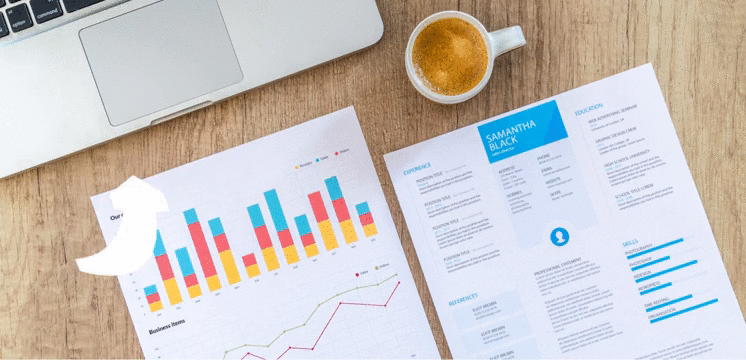
Home Page
Qui vedete la panoramica dei dati. Quante persone sono online in questo momento e gli articoli che stanno leggendo. Vedrete diversi grafici che possono essere visualizzati in riferimento agli ultimi 7 giorni, 28 giorni, 90 giorni o personalizzando la fascia di ricerca e vedrete:
- Il numero di utenti del periodo analizzato
- Il numero di sessioni, ossia il numero di visite degli utenti. Anche se un utente torna più volte sul tuo blog, questo significa che verrà registrato un utente e tot sessioni in base al numero di volte in cui è tornato
- La frequenza di rimbalzo, ossia quanti visitatori abbandonano il tuo blog dopo aver visitato soltanto una pagina. Solitamente più la frequenza di rimbalzo bassa, più è positivo, ma dipende anche dalla tipologia di blog.
- Durata della sessione, quindi il tempo effettivo della sessione.
Già nella home page vedrete altre metriche, capirai come acquisisci nuovi lettori, quanti lettori sono nuovi e quanti ritornano, che dispositivi usano e da dove vengono in termini geografici oltre che avere una panoramica dei post più letti sempre nella scansione 7,28,90 giorni.
Pubblico
Sul lato sinistro troverete un menù. Cliccando su pubblico e panoramica, vedrete in dettaglio chi vi legge, una sorta di carta d’identità per capire da dove viene chi ti legge, che browser usa, quanto tempo resta sul blog, sesso, età, interessi.
Questi sono dati utili non solo per definire i propri lettori, ma sono utili anche per collaborare con aziende e brand, per dare un’idea della propria community di lettori.
Acquisizione
Una sezione molto utile per chi vuole fare adv su Google ma non solo. In questa sezione sono presenti i dati che rilevano il modo in cui vengono acquisiti nuovi lettori, da ricerca organica sui motori di ricerca, o dai social o da altri referral come siti web che hanno inserito il link del tuo blog.
Alla sezione social puoi vedere quali sono quei social che ti portano più lettori e quali articoli sono stati più letti dall’utenza social.
Mentre se andante in Acquisizione – Search Console – Query potete vedere le query di ricerca che hanno generato impression sul vostro sito.
Comportamento
Considerando che il post sta già diventando colossale, non mi dilungherò troppo ma resto ferma su una funzione molto utile.
In Comportamento – panoramica potete vedere quali sono le pagine e gli articoli più visualizzati. Analizzandoli per bene potete capire qualcosa in più del vostro pubblico. Gli articoli sono letti bene perché sono ottimizzati in ottica seo? Trattano un argomento di cui ancora pochi parlano? Prendi questi articoli come esempio per modellare gli altri.
Questo è utile anche per le tue collaborazioni, se un articolo genera molte letture, significa che è di valore quindi in caso tu voglia proporre un servizio di backlink o le aziende te lo propongano, la tariffa deve essere commisurata al valore del tuo post.
Allo stesso tempo puoi dimostrare che per determinati argomenti sei un punto di riferimento e mostrarli alle aziende come valore tangibile del tuo operato in caso di collaborazione.
Aggiungo solo velocemente, visto che ormai ho fatto un vero colossal peggio della Justice League Snyder cut, che nella sezione comportamento potete analizzare anche la velocità del sito. È fondamentale avere un sito veloce e capire quali post correggere.
Beh, eccoci alla fine di questa prima parte dedicata a come leggere Google Analytics per ottimizzare il proprio blog. Se avete domande, scrivetemi pure e intanto buon studio!



